今天和大家分享一下win10系统菜单中没有兼容方式运行的选项问题的解决方法,在使用win10系统的过程中经常不知道如何去解决win10系统菜单中没有兼容方式运行的选项的问题,有什么好的办法去解决win10系统菜单中没有兼容方式运行的选项呢?小编教你只需要1、在win10专业版64位系统“运行”中输入“gpedit.msc”按回车,打开“组策略编辑器”。 2、在组策略编辑器中依次展开到“计算机配置”→“管理模板”→“windows组建”→“应用程序兼容性”。就可以了;下面就是我给大家分享关于win10系统菜单中没有兼容方式运行的选项的详细步骤::
操作方法:
1、在win10专业版64位系统“运行”中输入“gpedit.msc”按回车,打开“组策略编辑器”。
2、在组策略编辑器中依次展开到“计算机配置”→“管理模板”→“windows组建”→“应用程序兼容性”。
3、在右侧窗口中双击“删除程序兼容性属性页”,在弹出的删除程序兼容性属性页中,可看到该项设置已处于“已启用”状态。 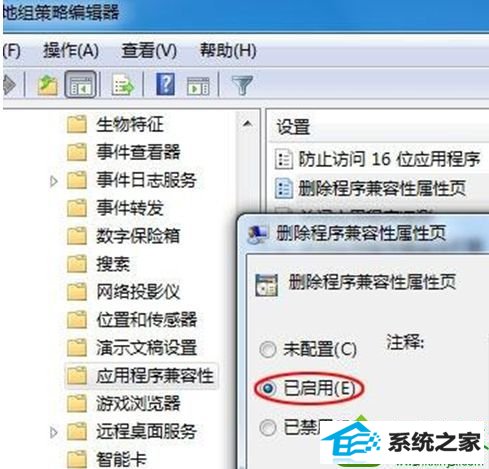
4、把它修改回系统默认的“未配置”,最后保存设置退出即可。
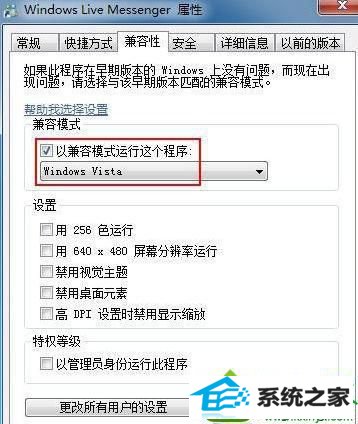
win10专业版64位系统菜单中没有兼容方式运行的选项怎么办的相关解决方法就跟大家分享到这里,
木风雨林win8系统下载 玉米xp系统下载 西瓜系统 电脑店装机管家 专注于装机助理 桔子官网 云骑士xp系统下载 蜻蜓u盘装系统 极易u盘启动盘制作工具 土豆win8系统下载 东芝系统 小白win8系统下载 深度技术u盘启动盘制作工具 小强win10系统下载 华硕装机助理 三星装机管家 旗舰版重装系统 小米u盘装系统 韩博士win8系统下载 东芝win8系统下载